1、画一张类似的原理图, 或则几张都可以, EPLAN 可以对整个项目操作。

2、这一步很重要, 我们在左侧的窗口上一定要点击选中我们这个项目的【项目名称】 ,或则我们可以在任意一张图纸上 【 Ctrl+A 】 全选, 如果以上两步没做的话,编号菜单显示的是灰色, 没法编号, 至于为什么这样设计, 我个人觉得有点脑残。

3、EPLAN 对线号的编写分两步, 一步是 【放置】线号的位置, 另一个是 【命名】, 放置 主要是要把显示的线号放在什么位置, 命名 就是如何对已经放置好的显示线号进行填充命名。如图 找到菜单 【放置】命令。

4、点击 图示按钮修改选项。


5、点击图示 【新建】 按钮, 我们新建一个【放置】和【命名】规则,内置的规则不是很好用, 一般我们过端子排线号不变, 但是内置的规则要么 过端子变号,要么就放置位置凌乱重复。所以我们还是新建一个自己的规则。

6、在如图【名称】一栏 找到 【常规连接】后【双击】。

7、图示位置选择 【信号/状态】 。

8、在 【放置】 一栏,选择 【 每个连接一次 】 。
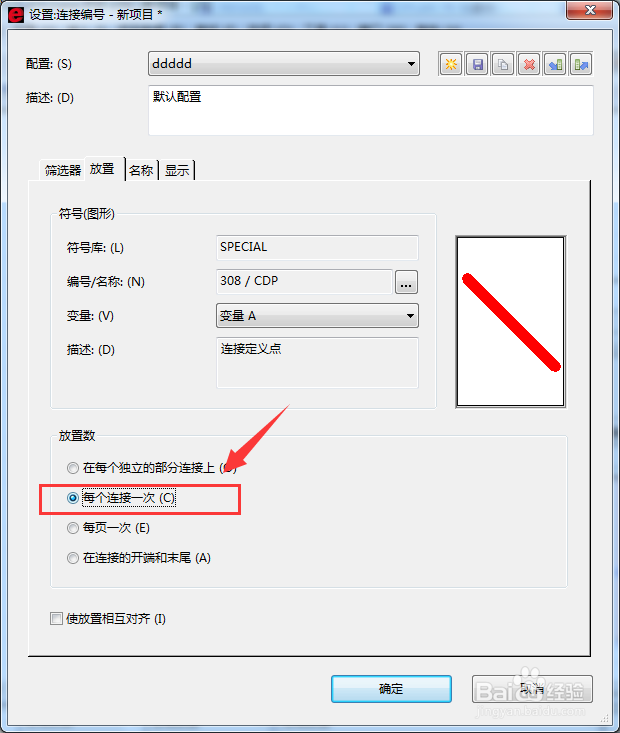
9、在现实 一栏我一般喜欢把位置调整到 0.5 , 就是线号和线的相对位置间隔。结束这边的规则设置之后,点【确定】。

10、选中 图示的方框, 以应用到整个项目。点击【确定】

11、OK,这里我们看到,线号的位置已经放好了,但是线号都是【???】, 接着我们开始对这些位置上的 【???】 进行命名。
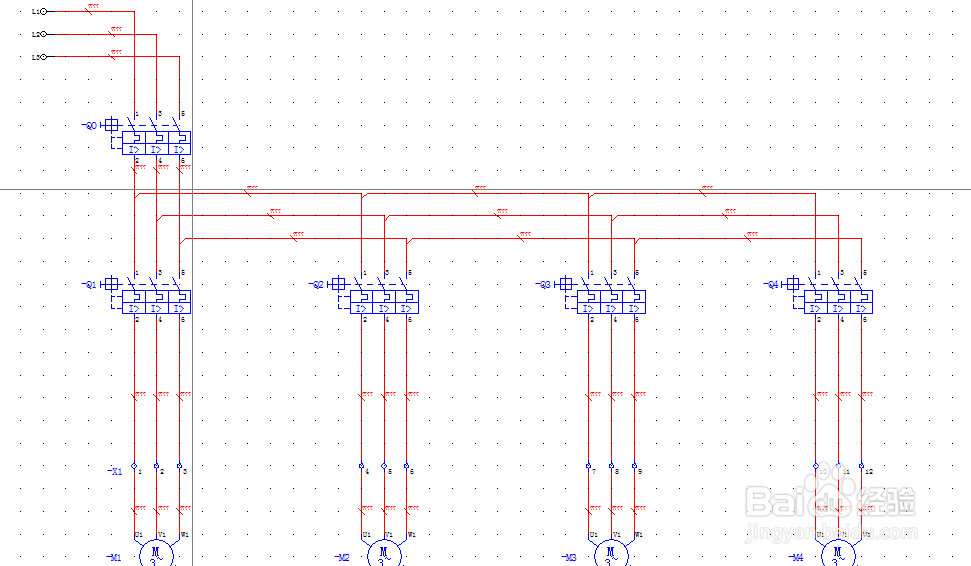
12、这里还是老样子, 记得选中 【 项目名称 】 或 【 Ctrl+A 】找到菜单栏的【命名】。

13、如图设置后 点击【确定】,会弹出 线号列表, 点击 【确定】。

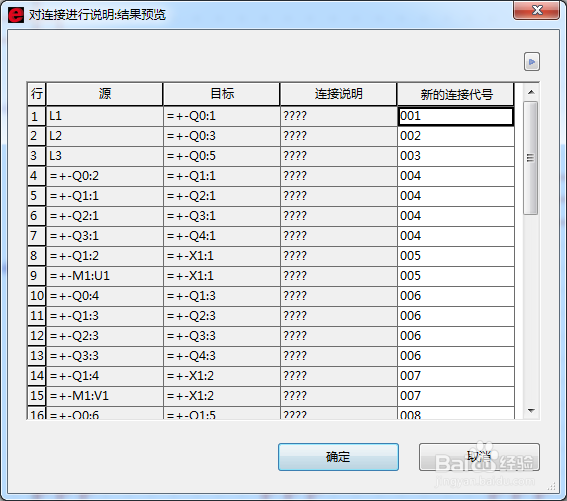
14、OK,所有工作完成,我们可以看掉线号已经被完美填充, 过端子的线号也没有发生变化,接着就可以通过人工手段进行微调,让线号看起来更加整齐,收工!



